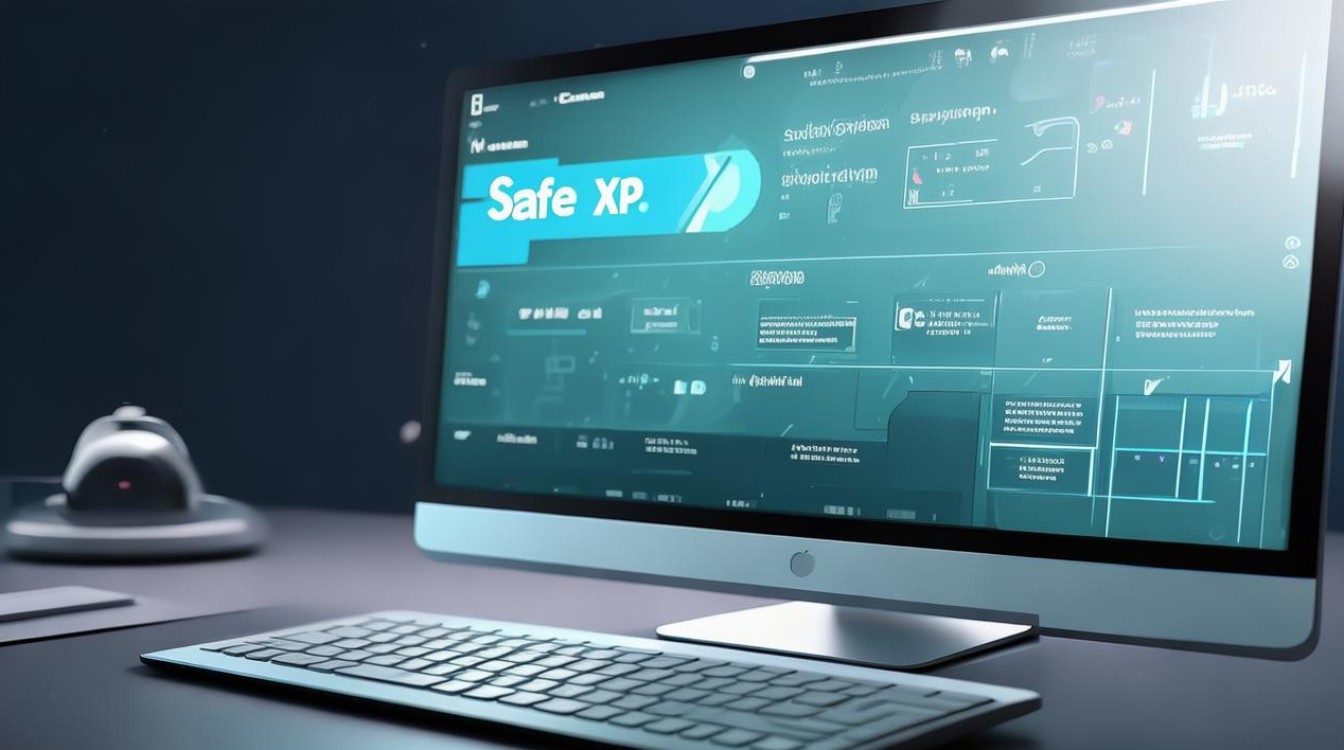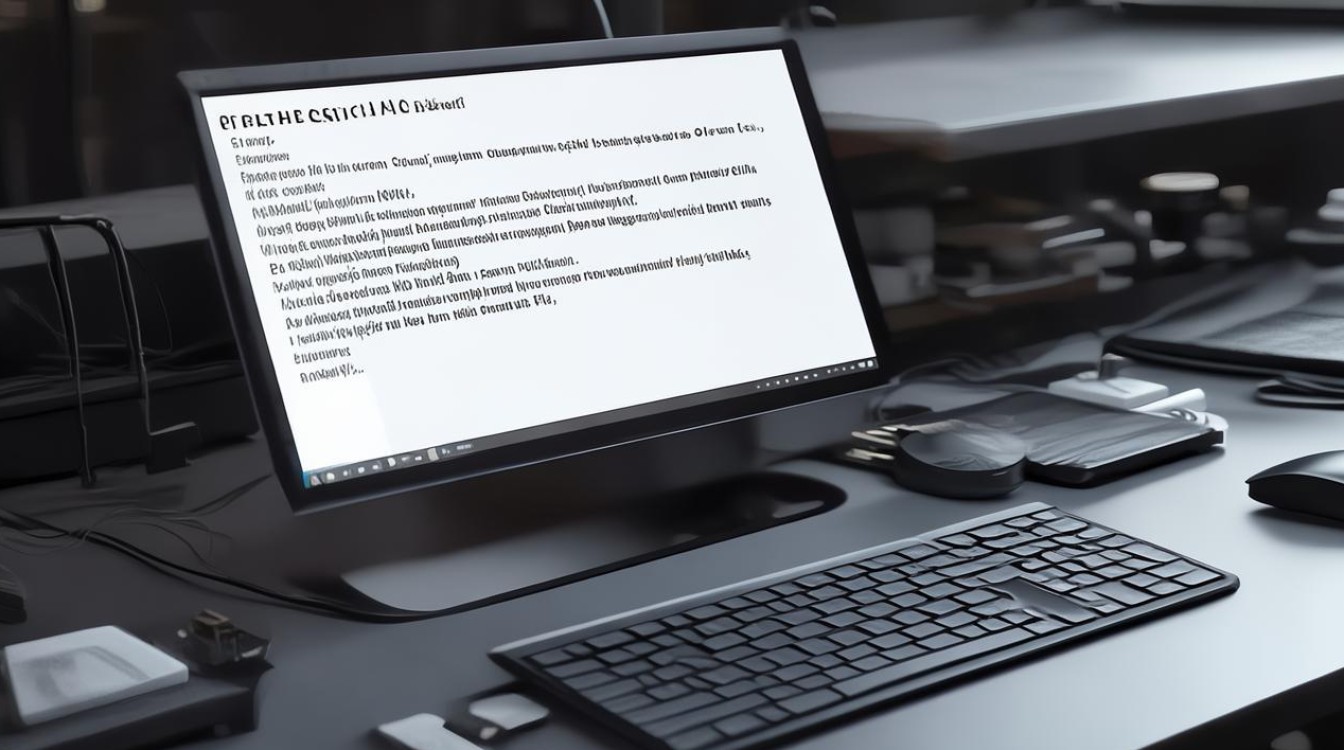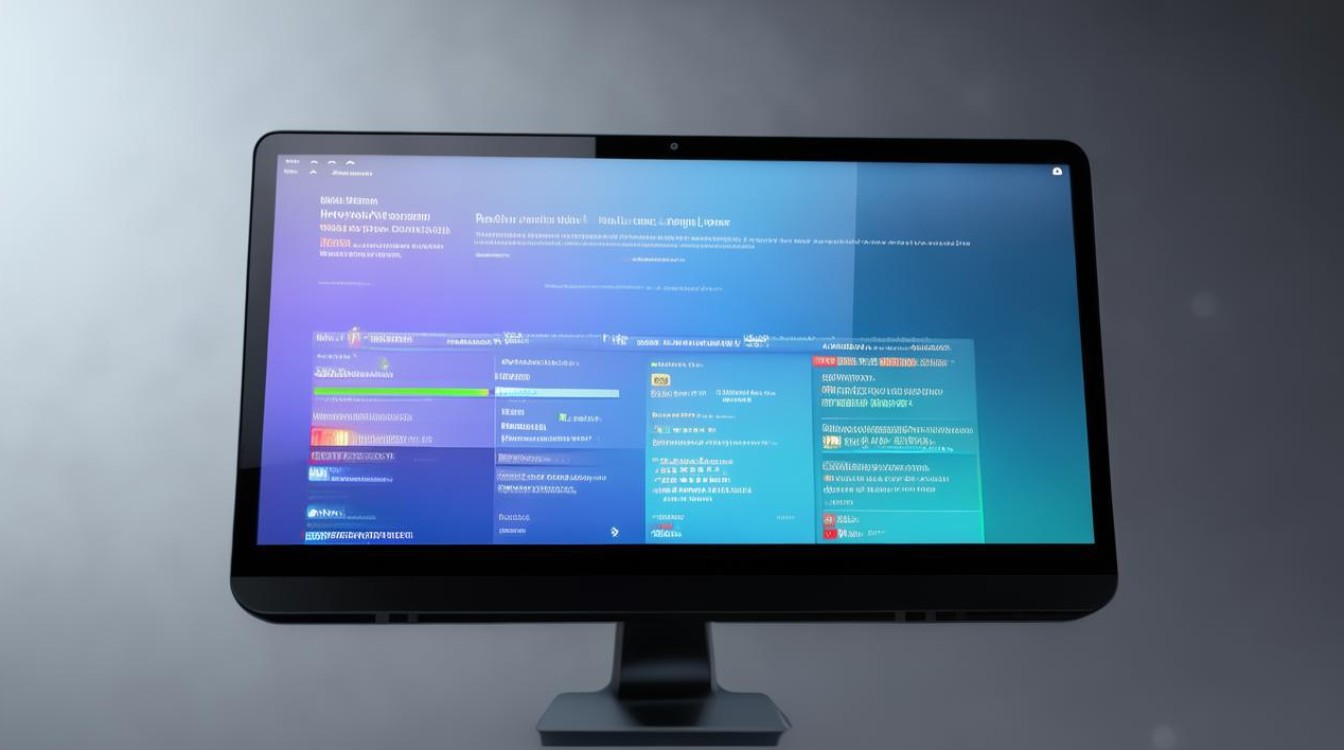系统光盘怎么制作
shiwaishuzidu 2025年4月12日 12:16:03 系统 22
制作系统光盘可将系统镜像文件通过刻录软件写入光盘,如使用Nero等软件打开镜像文件,选择刻录到光盘选项按提示操作即可。
制作系统光盘是一个相对简单但需要一定技术知识的过程,以下是详细的步骤:
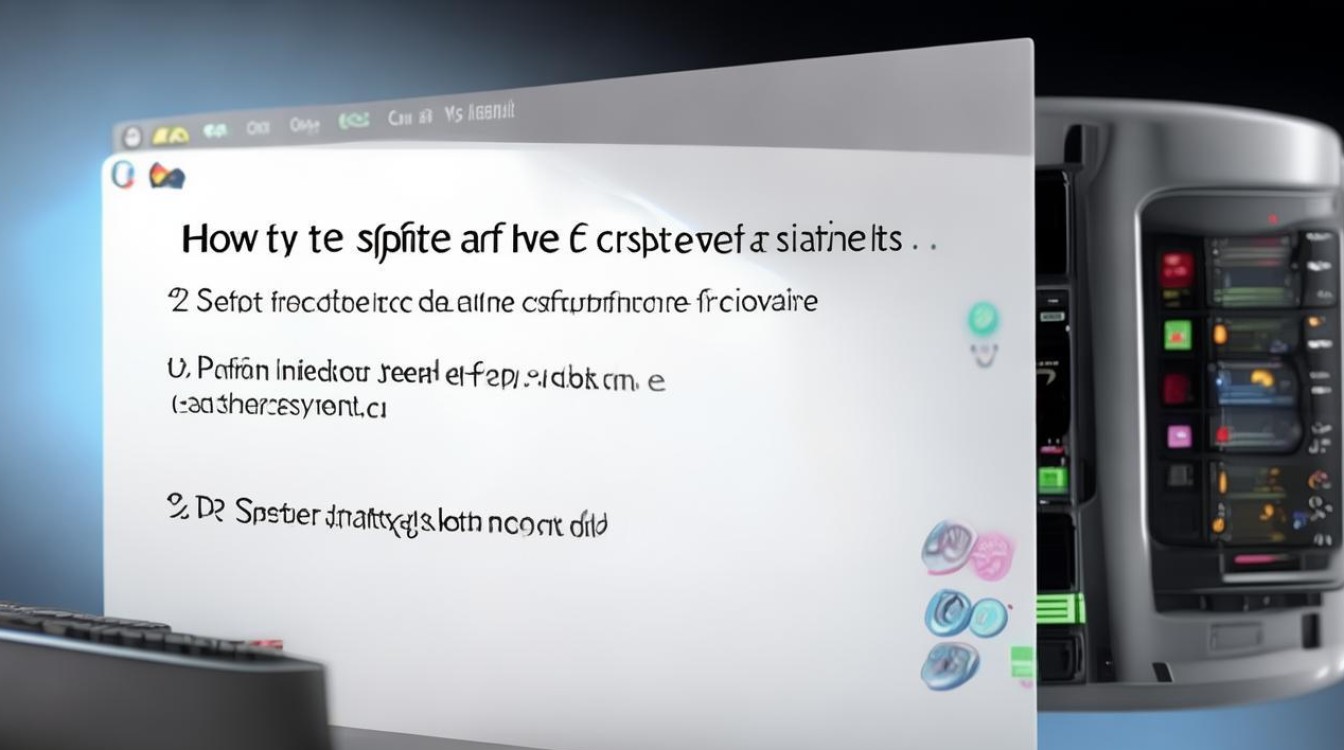
-
确定系统版本与需求:明确你需要制作哪种操作系统的光盘,如Windows、Linux等,并确定系统的版本(如Windows 10、Ubuntu 20.04等),考虑是否需要包含特定的驱动程序或软件包。
-
下载ISO镜像文件:访问所选操作系统的官方网站,下载对应的ISO镜像文件,确保下载来源可靠,避免使用来历不明的镜像文件,以免引入安全风险。
-
准备空白光盘:选择一张质量良好的空白CD或DVD光盘,容量应足以容纳ISO镜像文件,Windows系统安装盘需要至少4GB的空间,而Linux系统安装盘可能较小。
-
安装刻录软件:在电脑上安装一款可靠的刻录软件,如UltraISO、Nero等,这些软件通常提供直观的界面和强大的功能,支持ISO镜像文件的刻录。
-
打开刻录软件并导入ISO镜像:启动刻录软件,选择“刻录光盘映像”或类似选项,在软件中找到“导入”或“添加”按钮,点击后浏览到之前下载的ISO镜像文件,并选中它。
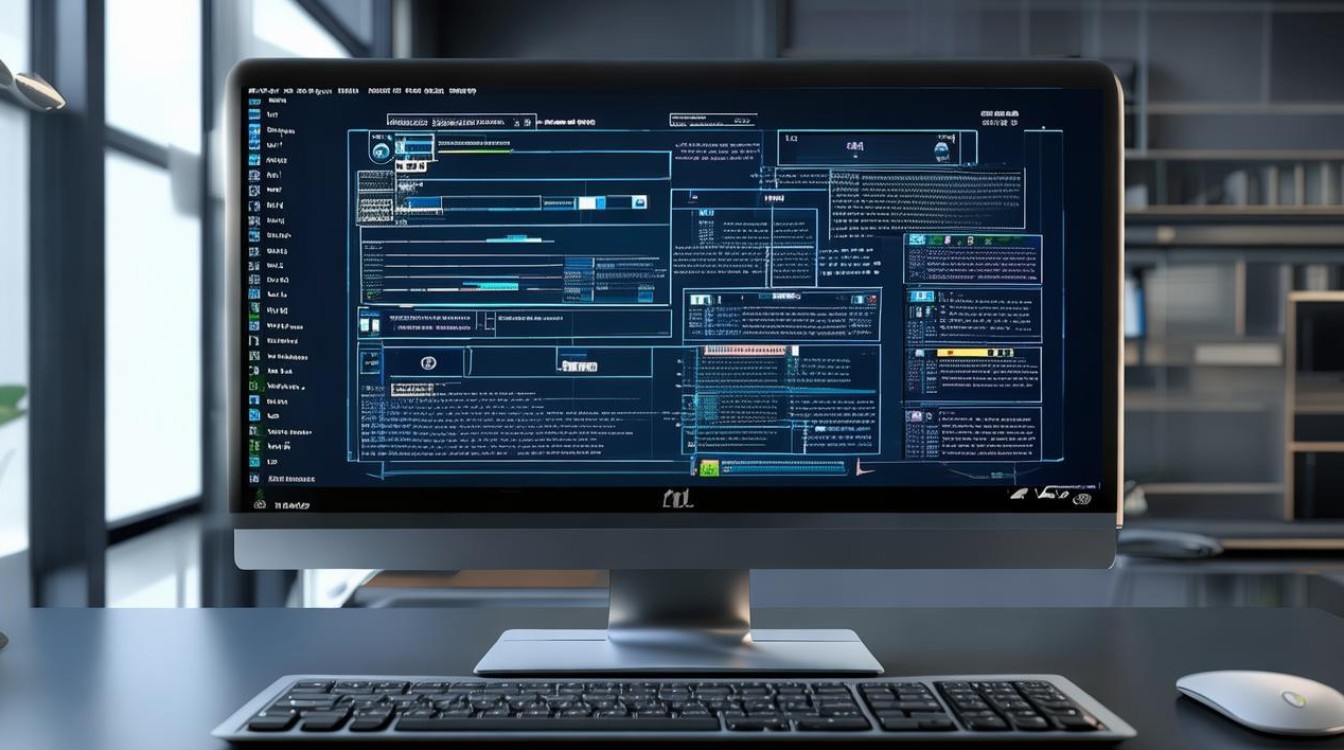
-
设置刻录参数:根据需要调整刻录速度、写入模式等参数,较低的刻录速度可以提高刻录成功率,但会增加刻录时间,确保选择了正确的光盘类型(CD或DVD)。
-
开始刻录:确认刻录参数无误后,将空白光盘放入光驱,并点击刻录软件中的“开始”或“刻录”按钮,刻录过程可能需要一些时间,请耐心等待。
-
验证刻录结果:刻录完成后,取出光盘并检查其内容,可以将光盘重新插入光驱,使用刻录软件或命令行工具查看光盘上的文件列表,确保ISO镜像文件已正确刻录到光盘上。
-
测试光盘:为了确保系统光盘能够正常使用,建议在虚拟机或废旧电脑上进行测试,将制作好的光盘设置为启动盘,并尝试从光盘启动电脑进入安装界面。
相关问答FAQs
问:为什么选择光盘而不是U盘来制作系统安装盘?
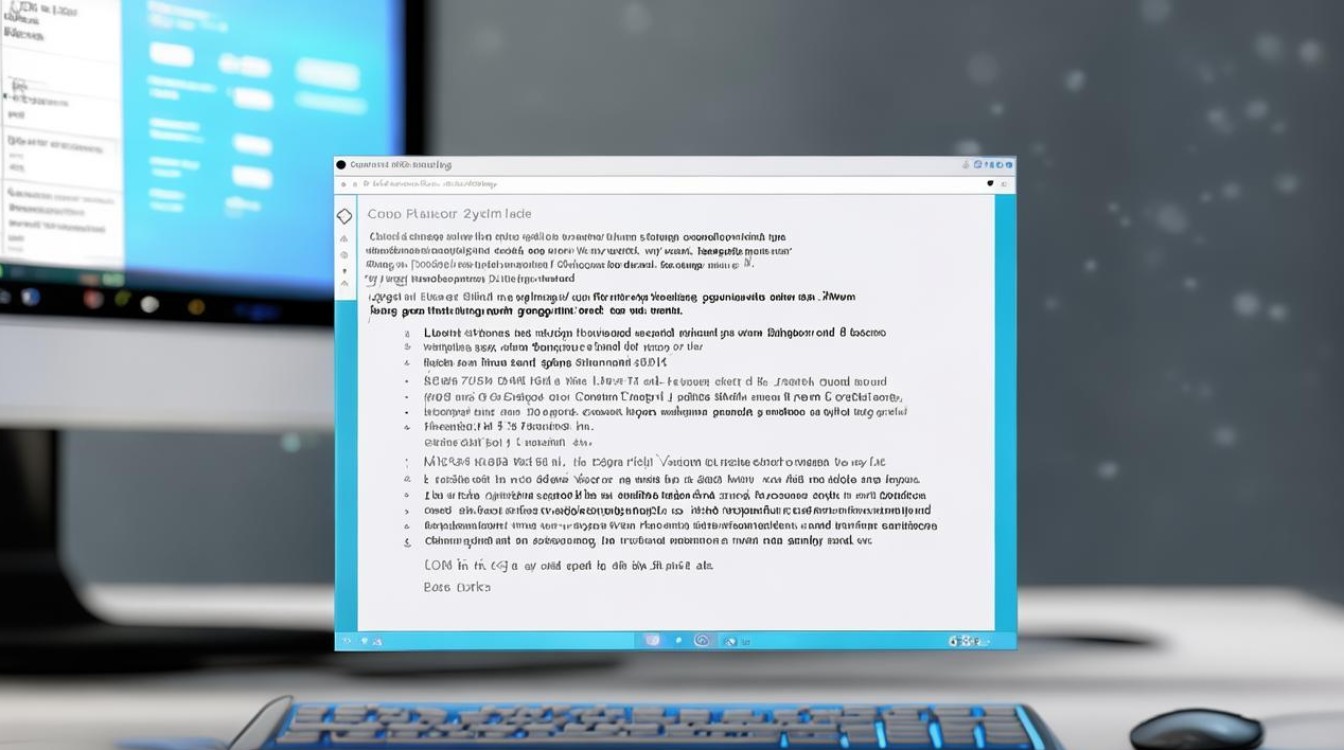
答:虽然U盘因其便携性和高速度而广受欢迎,但光盘在某些情况下仍有其优势,对于需要大量分发或长期保存的系统安装介质来说,光盘可能更为经济和稳定,一些老旧的电脑可能没有USB接口或不支持从U盘启动,此时光盘就成了必要的选择。
问:如果刻录过程中出现错误怎么办?
答:如果刻录过程中出现错误,首先应检查ISO镜像文件的完整性和可靠性,确保其未损坏且来源可信,尝试降低刻录速度或更换其他品牌的空白光盘,以排除硬件兼容性问题,如果问题依旧存在,可能是刻录软件的问题,此时可以尝试使用其他刻录软件进行刻录,如果所有方法都无效,建议重新下载ISO镜像文件并再次尝试刻录过程。